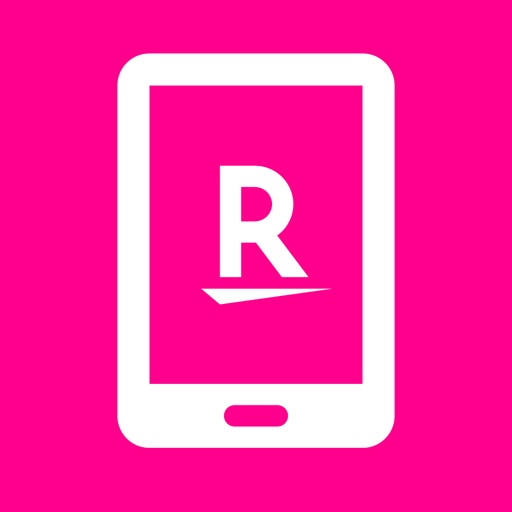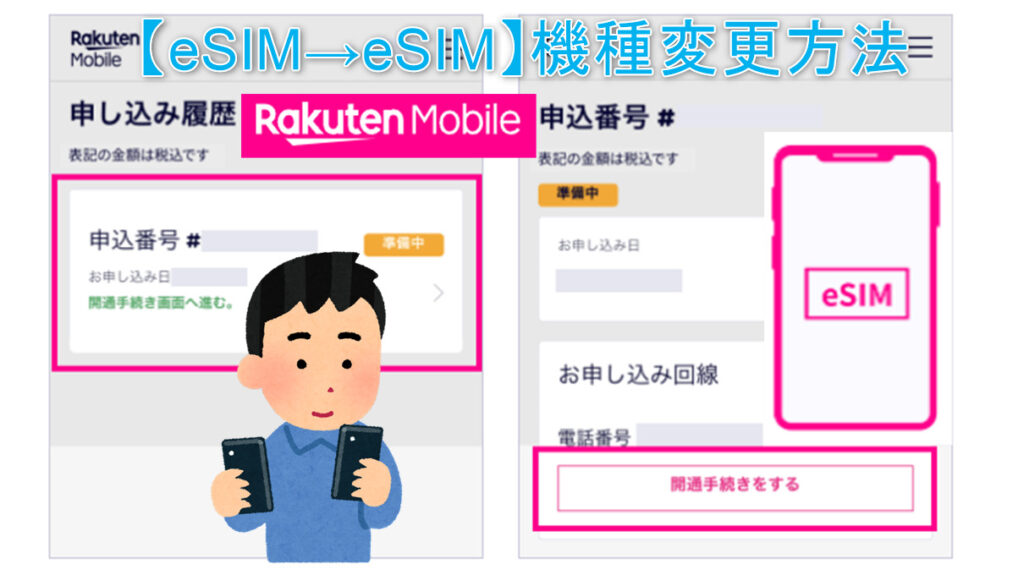

こんにちは。キャリア回線の楽天モバイルを契約中の「くにりきラウ(@lau1kuni)」です。
2020年4月より本格的にキャリア回線として「楽天モバイル」がサービス開始・提供されています。
同社ではデジタル式のSIMである「eSIM(イーシム)」に対応していますが、スマホ端末を買い替える場合においてとある作業を実行する必要があります。
そこで今回は左記の機種変更方法について画像付で分かりやすく解説していきたいと思います。

楽天モバイルで「eSIM」での機種変更方法が知りたいです。
機種変更時はeSIMを「再発行」しましょう。

本記事では「アプリ版」での操作方法ですが、「WEBブラウザー」からの操作にも対応しています。
【楽天モバイル】eSIMからeSIMへの機種変更は○○せよ!【手順解説】
この項目では「機種変更前・移行元」の操作手順となります。
【Rakuten Link】ログアウトしておく(重要)
こちらの記事にある様にまず最初に「Rakuten Link」アプリから「ログアウト」しておきましょう。
Rakuten Link
-
-
Android Apple MNO(キャリア) アプリ・ソフト インターネット ガジェット・デジモノ スマホ
【Rakuten Link】楽天モバイルでの機種変更時は○○作業を忘れずに!
2021/11/1
大手ECサイトの「楽天」が運営しているキャリア回線の「楽天モバイル・UN-LIMIT」があります。 同サービスより用中の機種を利用しなくなった場合や機種変更する際に、電話通話やメッセージ送受信対応の「 ...
【補足】使用スマホ端末について
本記事での使用スマホ端末は「Google Pixel 4a(5G)」となります。
Pixel 4a(5G)
-
-
MNO(キャリア) MVNO(格安SIM) アプリ・ソフト インターネット ガジェット・デジモノ スマホ レビュー 買物
【Pixel 4a 5G】コレでいいんだがスペック的には多少割高価格Google謹製スマホ!
2021/10/4
くにりきラウ こんにちは。初めてGoogle謹製スマホを購入した「くにりきラウ(@lau1kuni)」です 。 以前の記事より海外通販サイトの「AliExpress(アリエクスプレス)」で注文したスマ ...
【設定】ネットワークとインターネットをタップする
移行元のスマホ端末より「設定(歯車マーク)」→「ネットワークとインターネット」の順にタップします。
移行元端末
- 「設定(歯車マーク)」をタップする
- 「ネットワークとインターネット」をタップする
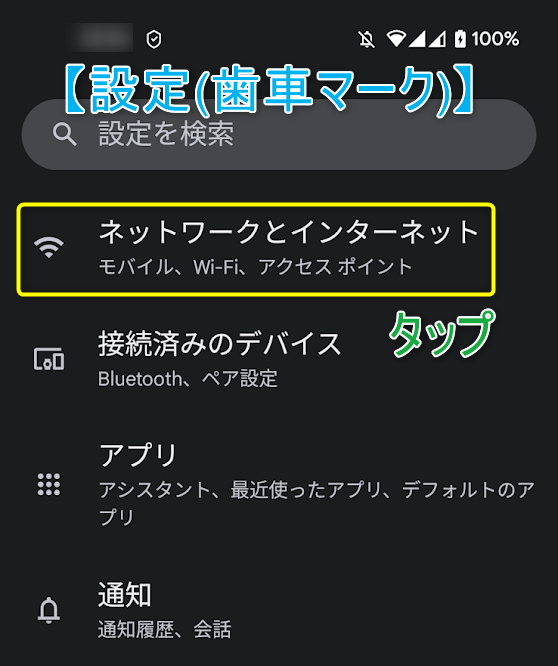
【ネットワークとインターネット】SIMカードマークをタップする
「SIM」と記載された項目をタップします。
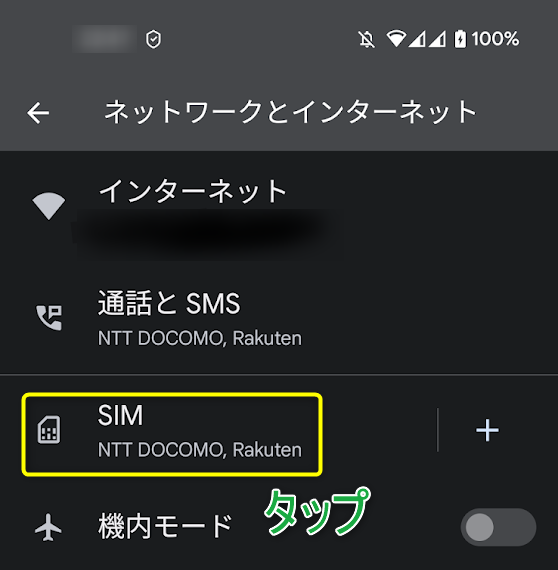
【SIM】Rakutenをタップする
「Rakuten」と記載された項目をタップします。
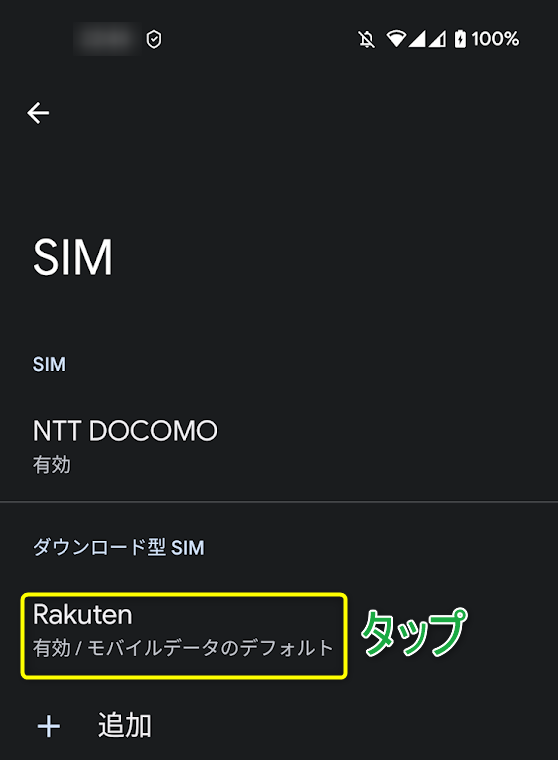
【Rakuten】SIMを消去をタップする
「SIMを消去」と記載された項目をタップします。

【確認ダイアログ】消去をタップする
確認ダイアログが表示されますので「消去」をタップします。
その後は念のために端末を再起動していおきましょう。
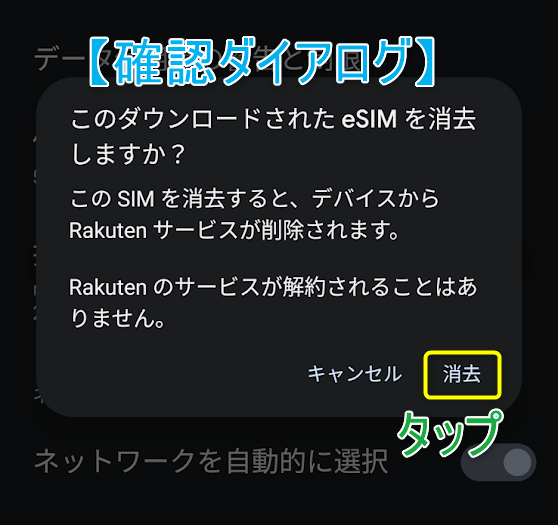
【楽天モバイル】機種変更後・移行先での設定方法について
【my 楽天モバイル】アプリの導入
機種変更後・移行先の端末にて「my 楽天モバイル」アプリを導入します。
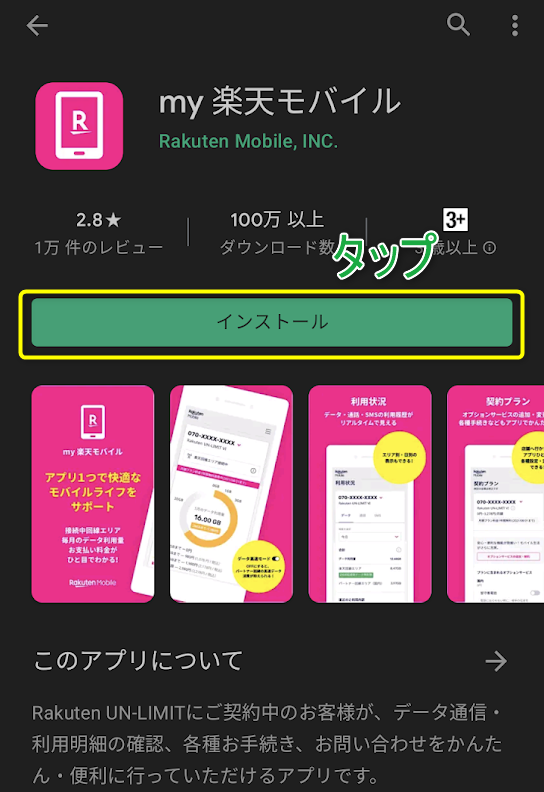
【補足】使用スマホ端末について
本記事での使用スマホ端末は「Google Pixel 6(無印版)」となります。
Pixel 6@無印版
製品情報
-
-
Android MNO(キャリア) MVNO(格安SIM) WiFi・Network・BT アプリ・ソフト インターネット ガジェット・デジモノ スマホ ニュース 買物
【Pixel6/Pro】Tensor自社チップ搭載で10の特徴を持つGoogle謹製5Gスマホが7万円台から!
2022/8/1
Androidスマホ端末で「Pixel(ピクセル)」というブランドで大手企業の「Google」が取扱っている謹製スマホがあります。 同社より2021年版モデルとなる「Pixel 6・Pro」の2機種が ...
レビュー記事
※後日記事投稿予定
【my 楽天モバイル】アプリ起動・ログインする
「my 楽天モバイル」アプリを起動後に画面内の「Rakuten IDでログイン」をタップします。

【HOME画面】契約プランをタップする
HOME画面より画面内下の「契約プラン」をタップします。
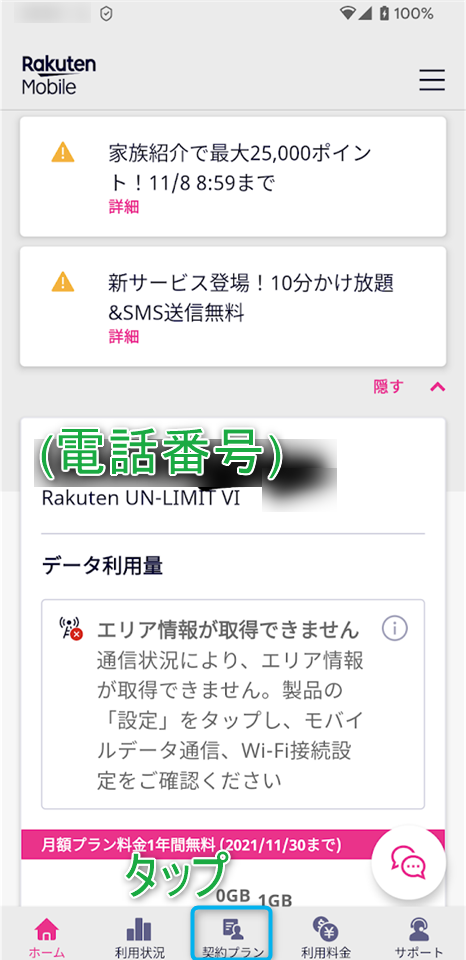
【契約プラン】SIM交換をタップする
契約プランより「各種手続き」項目内の「SIM交換」をタップします。
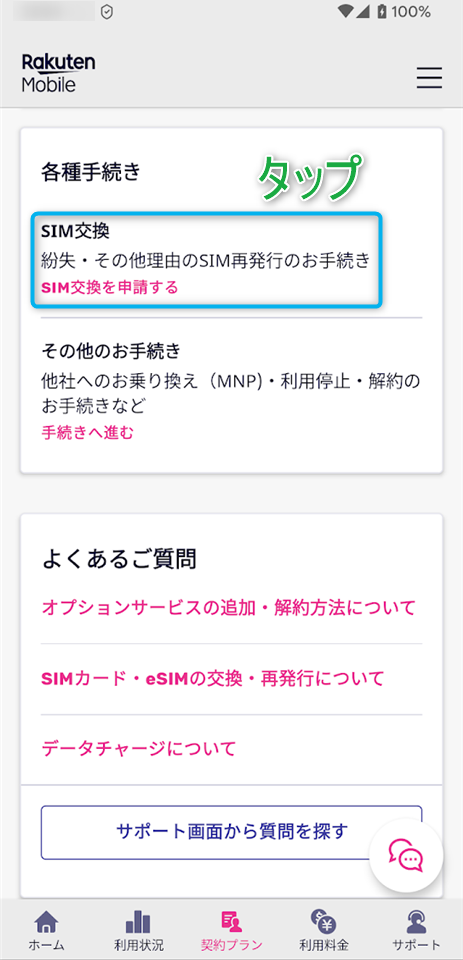
【SIM交換・再発行】再度ダウンロード→eSIM→交換・再発行を申請の順にタップする
この画面では次の順にタップします。
サービス開始当初は発行手数料が発生していましたが、現在では「無料」で申請可能となっています。
SIM交換・再発行
- 「再度ダウンロード」
- 「eSIM(0円)」
- 「交換・再発行を申請する」
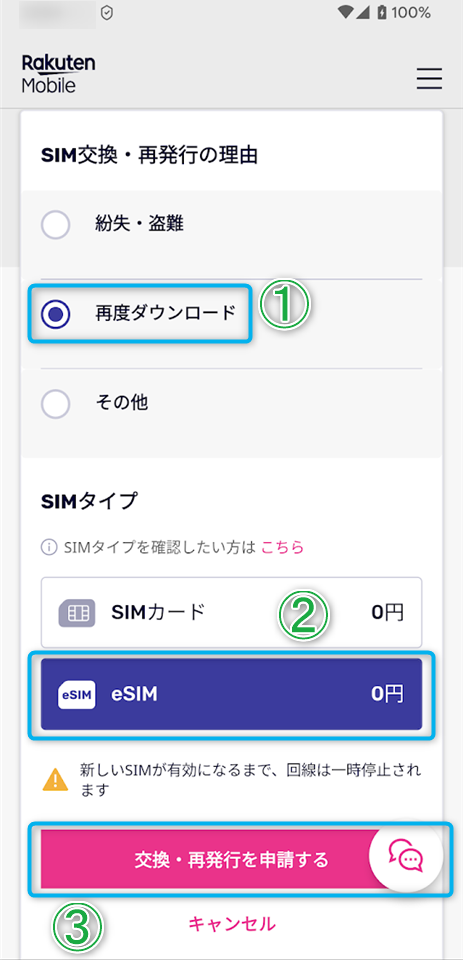
【お申し込み内容の確認】確定するをタップする
お申し込み内容確認画面となりますので「確定する」をタップします。
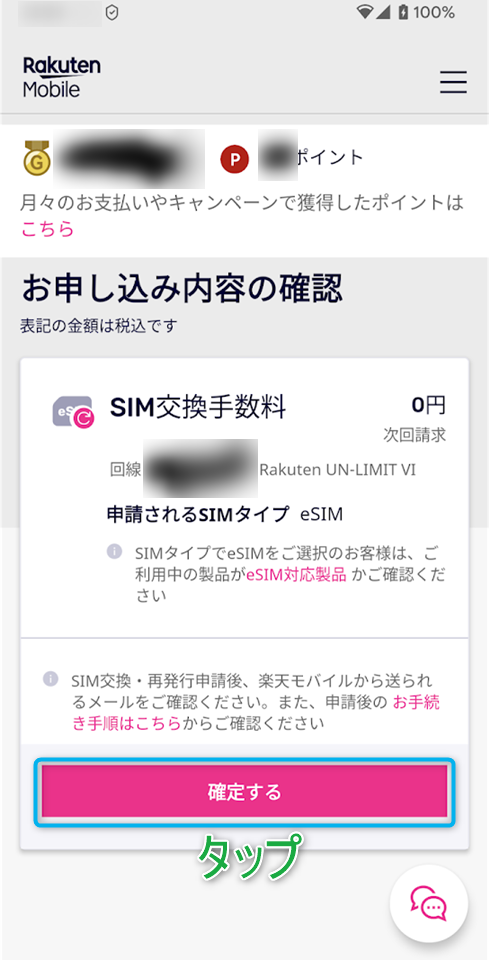
【確認メール】2通送信される
上記の手続きが完了しますと「確認メール」が2通送信されます。
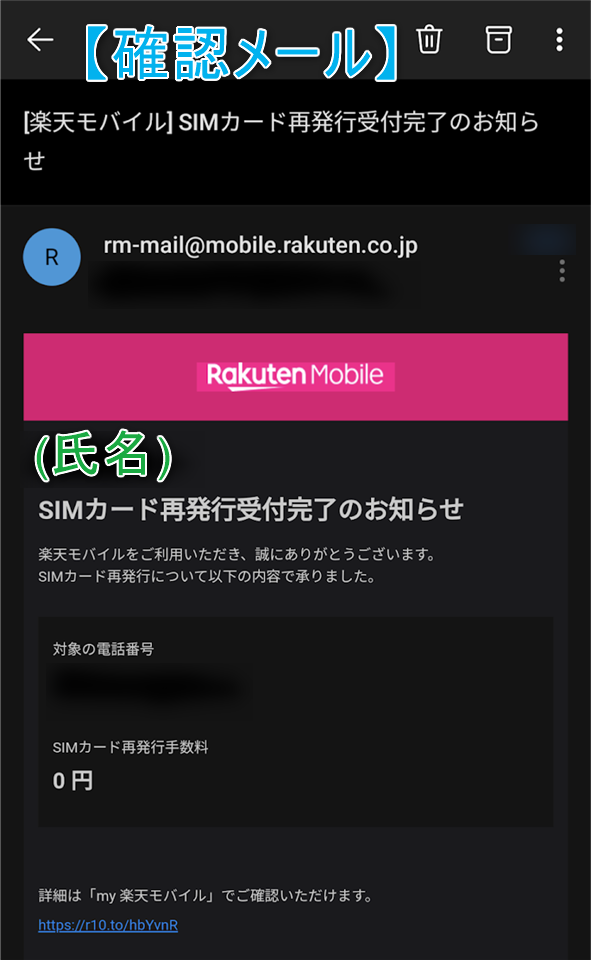
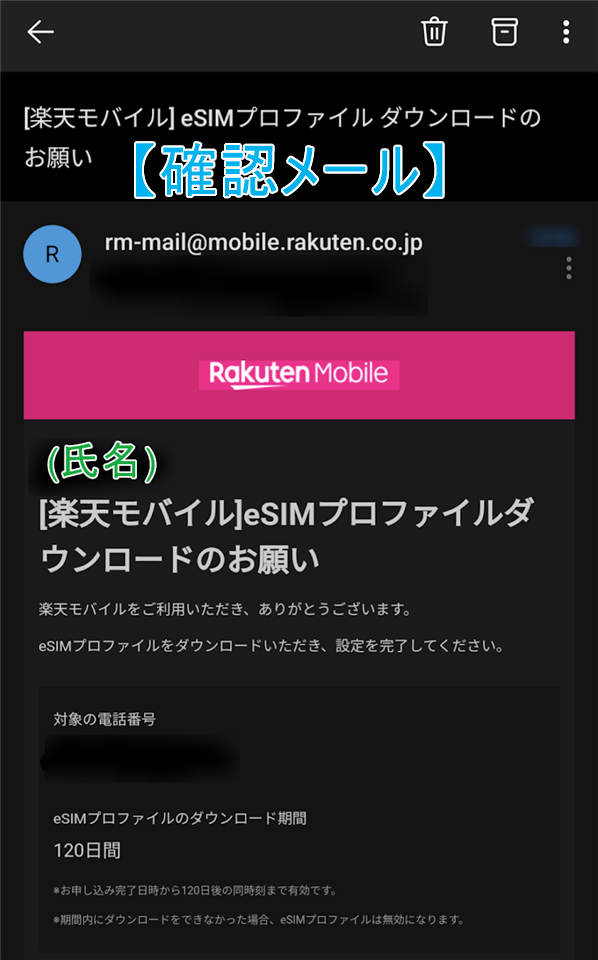
【HOME画面】ハンバーガーマークをタップする
HOME画面より右上の「ハンバーガーマーク」をタップします。
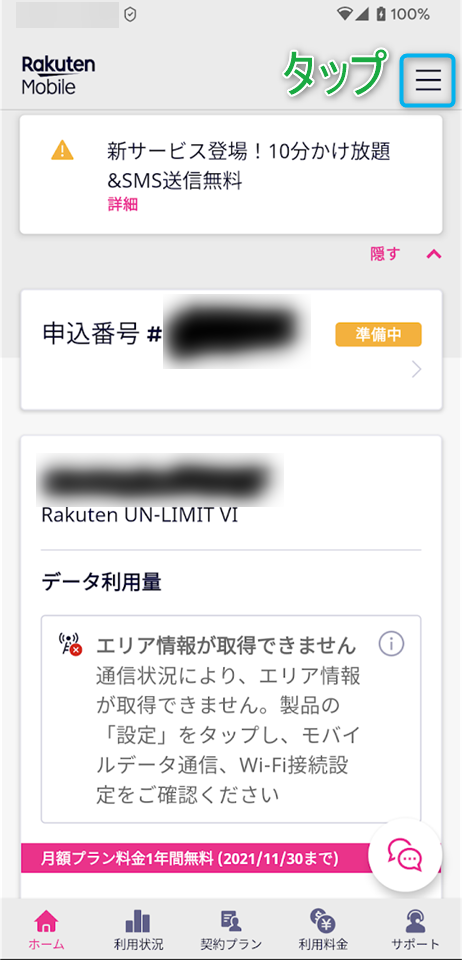
【ハンバーガーマーク】申し込み履歴をタップする
メニュー画面が表示されますので「申し込み履歴」をタップします。
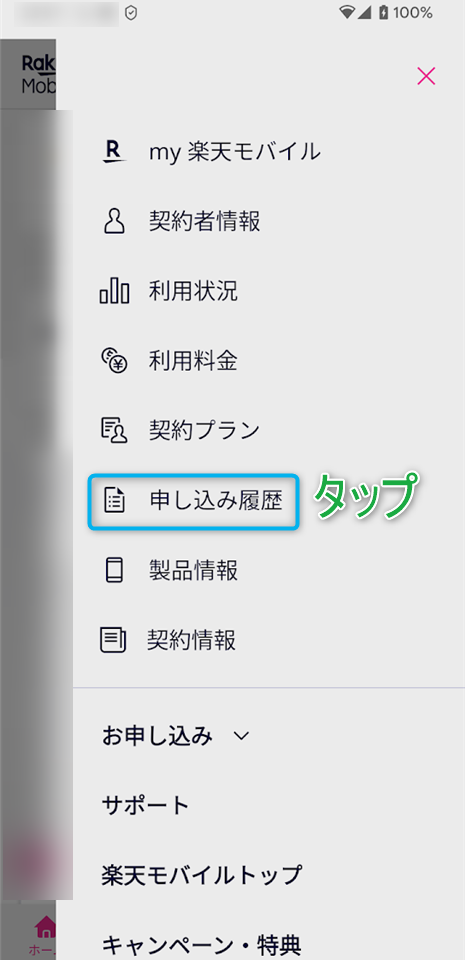
【申し込み履歴】申込番号欄をタップする
この画面では「申込番号(準備中)」が記載されている項目をタップします。
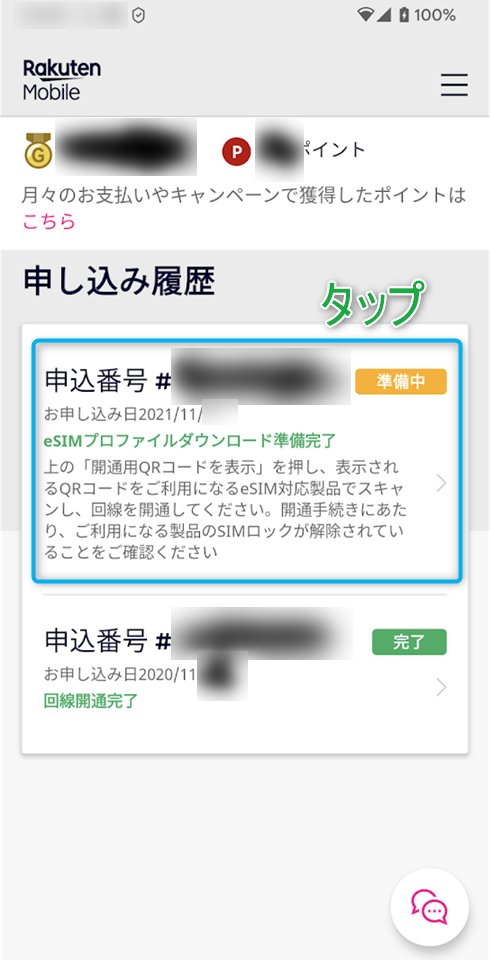
【申込番号】開通手続きへ進むをタップする
申込番号よりお申し込み回線内にある「開通手続きへ進む」をタップします。

【確認ダイアログ】OKをタップする(デュアルSIM運用の場合)
デュアルSIMでの運用の場合は確認ダイアログが表示されますので「OK」をタップします。
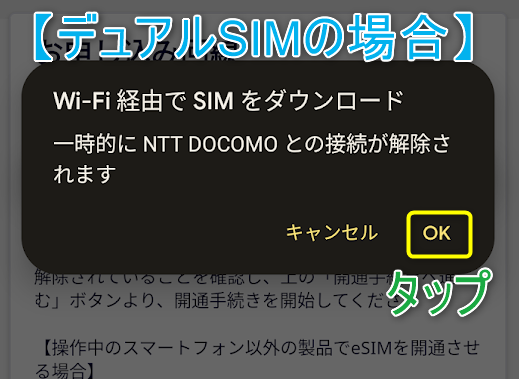
【開通手続きが完了しました】機種変更手続きの完了
以上で「開通手続きが完了しました」という内容が表示されますので、機種変更手続きが完了しました。
お疲れ様でした。
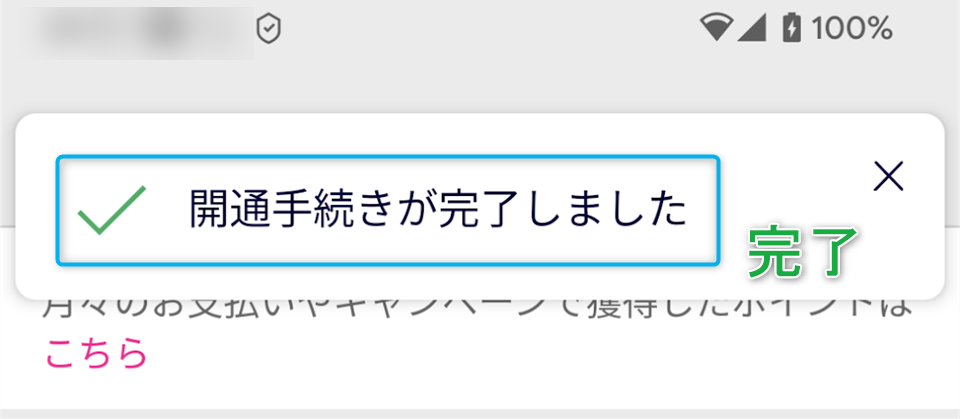
【Rakuten Link】導入
あとは「Rakuten Link」アプリを利用する場合は導入しておきましょう。
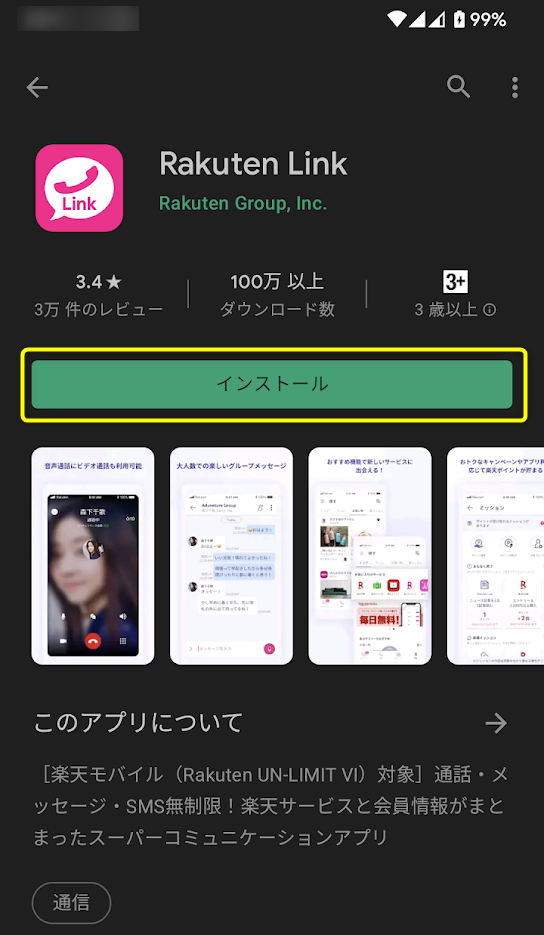
【楽天モバイル】Rakten UN-LIMIT VI(6)・サービス詳細について
「楽天モバイル」より「Rakuten UN-LIMIT VI(6)」のサービス詳細に関する記事がありますので参考にどうぞ。
こちらもどうぞ
-
-
Android Apple MNO(キャリア) WiFi・Network・BT アプリ・ソフト インターネット ガジェット・デジモノ スマホ タブレット ニュース プロバイダー
【楽天モバイル】UN-LIMIT 7はデータ通信量3GB迄は月額1078円から利用可能な従量制プランの特徴6選!
2020年4月上旬よりキャリア回線として「楽天モバイル」が提供開始されており、テレビCMなどでご覧になられた方がいらっしゃるのではないでしょうか? 同社回線では2021年1月30日に「Rakuten ...
最後に
キャリア回線「楽天モバイル」より「eSIM(イーシム)」による機種変更手続き手順について解説する記事でした。
まとめ
機種変更前・移行元
- 【Rakuten Link】ログアウトしておく(重要)
- 【設定】ネットワークとインターネットをタップする
- 【ネットワークとインターネット】SIMカードマークをタップする
- 【SIM】Rakutenをタップする
- 【Rakuten】SIMを消去をタップする
- 【確認ダイアログ】消去をタップする
機種変更後・移行先
- 【my 楽天モバイル】アプリの導入
- 【my 楽天モバイル】アプリ起動・ログインする
- 【HOME画面】契約プランをタップする
- 【契約プラン】SIM交換をタップする
- 【SIM交換・再発行】再度ダウンロード→eSIM→交換・再発行を申請の順にタップする
- 【お申し込み内容の確認】確定するをタップする
- 【確認メール】2通送信される
- 【HOME画面】ハンバーガーマークをタップする
- 【ハンバーガーマーク】申し込み履歴をタップする
- 【申し込み履歴】申込番号欄をタップする
- 【申込番号】開通手続きへ進むをタップする
- 【確認ダイアログ】OKをタップする(デュアルSIM運用の場合)
- 【開通手続きが完了しました】機種変更手続きの完了
- 【Rakuten Link】導入
機種変更前と後の両端末での設定が必要となりますが、画面の指示に従って行く事で回線を移行出来ます。
よって今回ご紹介した内容より落ち着いて手続きを進めていきましょう。

この記事が少しでも参考になれば幸いです。